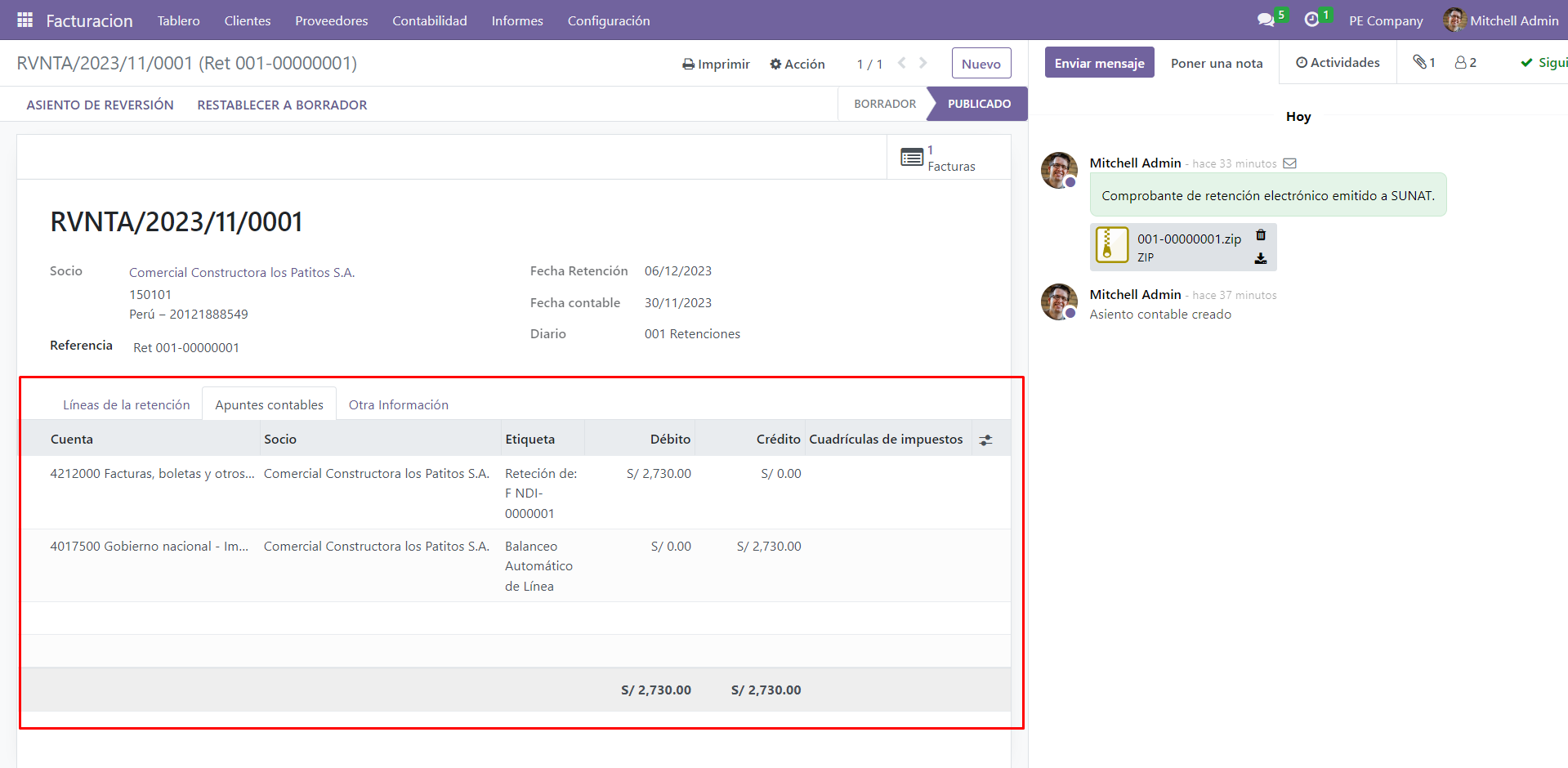Comprobantes de Retención Electrónico - Envío por SUNAT
Automatiza la verificación de Agentes de Retención según normativas de Sunat.
Comprobantes de Retención Electrónicos - Envío por SUNAT
- Permite agregar el comprobante de retención electrónico a la factura de proveedor. Emite el comprobante de retención electrónico a la SUNAT. Genera el asiento contable de la retención.
GUÍA DE USUARIO
1. Configuración del impuesto de retención
- Ir a Facturación > Configuración > Impuestos
- Ingresar al impuesto de retención
- El impuesto de retención se carga automáticamente al instalar el módulo
- Dar click en Guardar
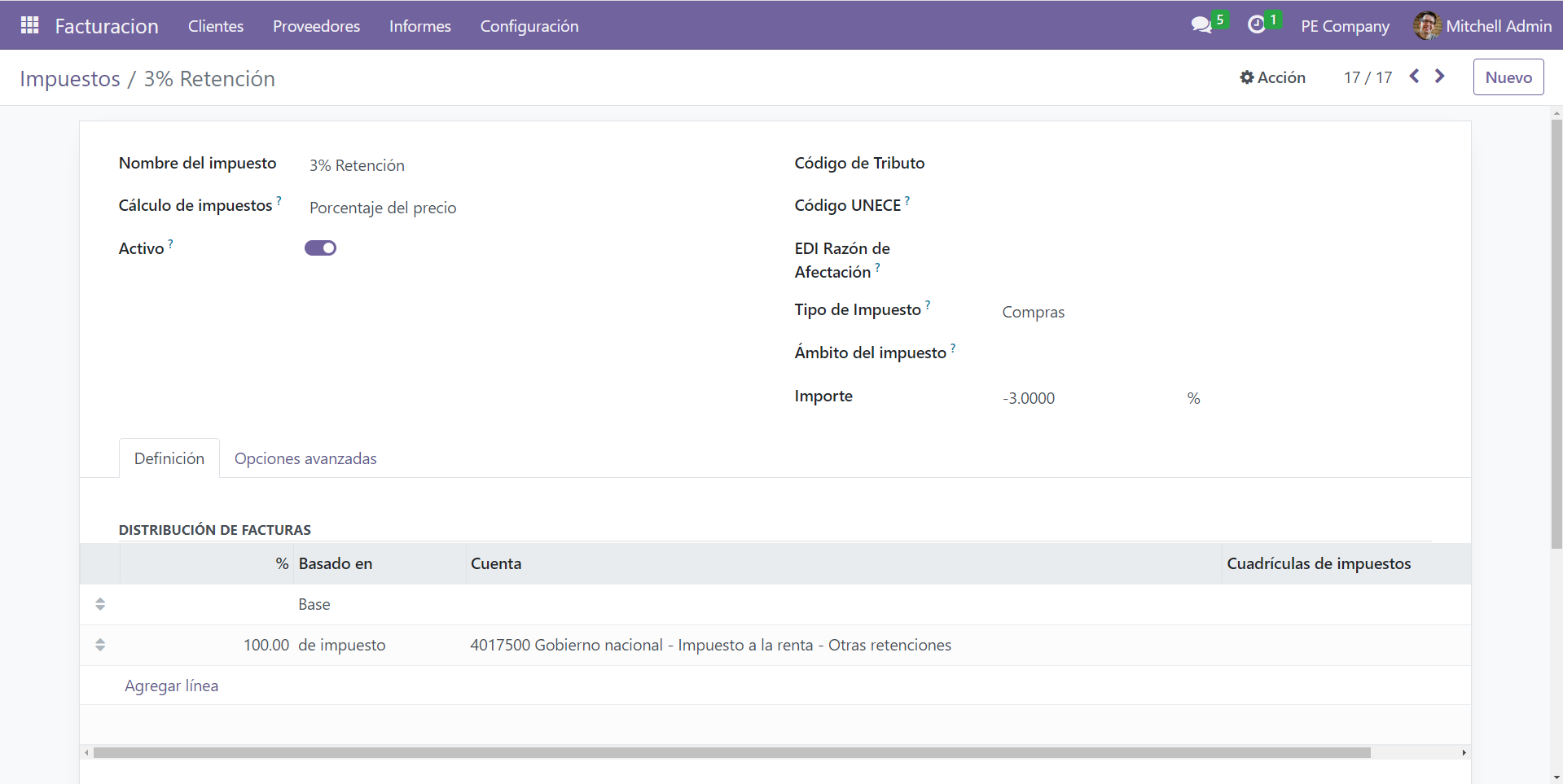
2. Configuración del diario de retención
- Ir a Facturación > Configuración > Diarios contables
- Ingresar al diario de retención
- El diario de retención se carga automáticamente al instalar el módulo
- Dar click en Guardar
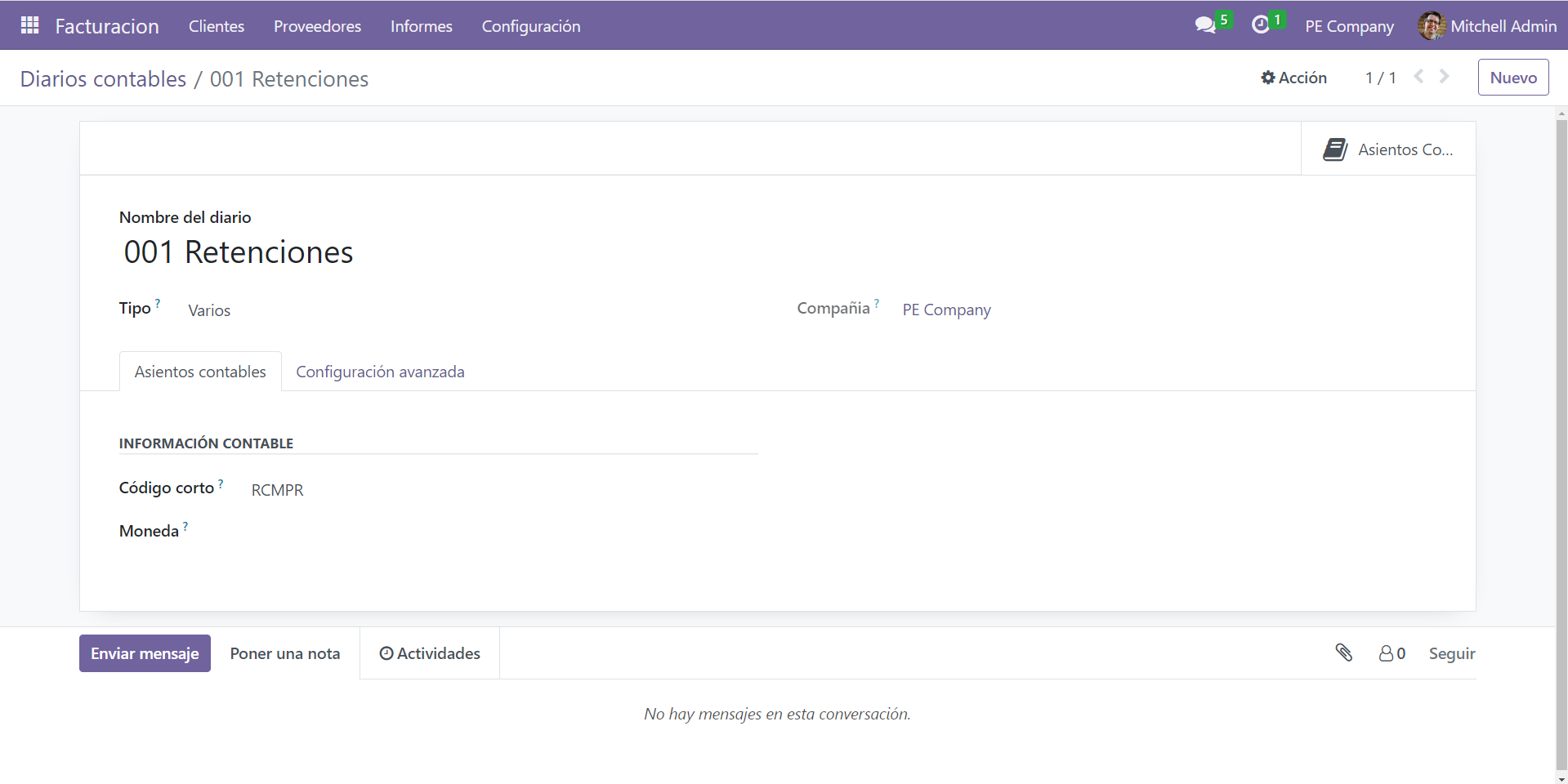
3. Agregar retención a una factura de proveedor
- Ir a Facturación > Proveedores > Facturas
- Ingresar a una factura de proveedor sujeta a retención
- Dar click en Agregar retención
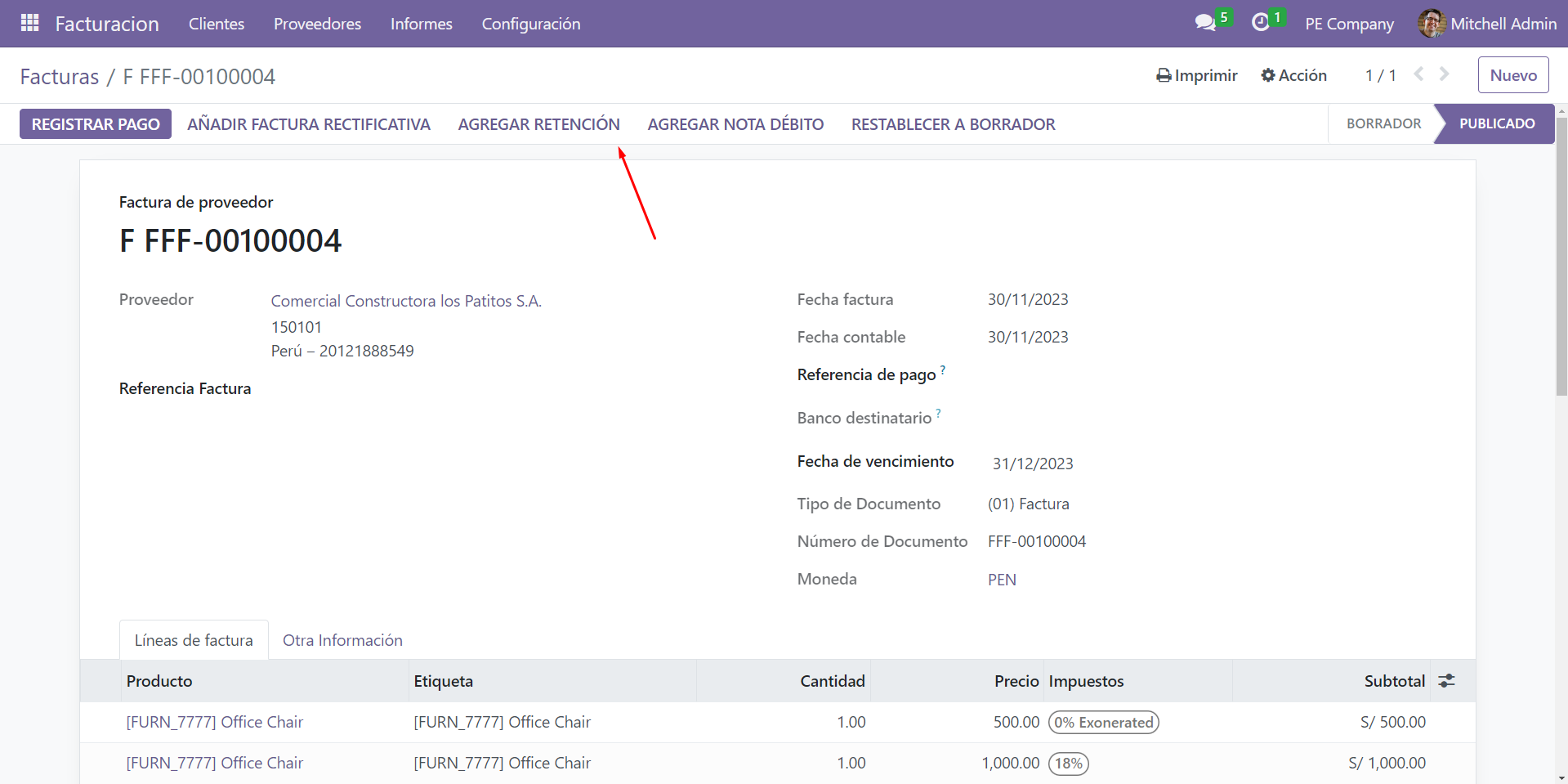
4. Configuración de la retención de la factura de proveedor
- Seleccionar la fecha de la retención
- Seleccionar el diario de retención
- Digitar el número del comprobante de retención para la primera vez, luego se genera automáticamente
- Seleccionar el impuesto de retención
- El monto de la retención se calcula automáticamente
- Dar click en Crear y publicar

5. Abrir la retención de la factura
- Dar click en el botón Retenciones de la factura
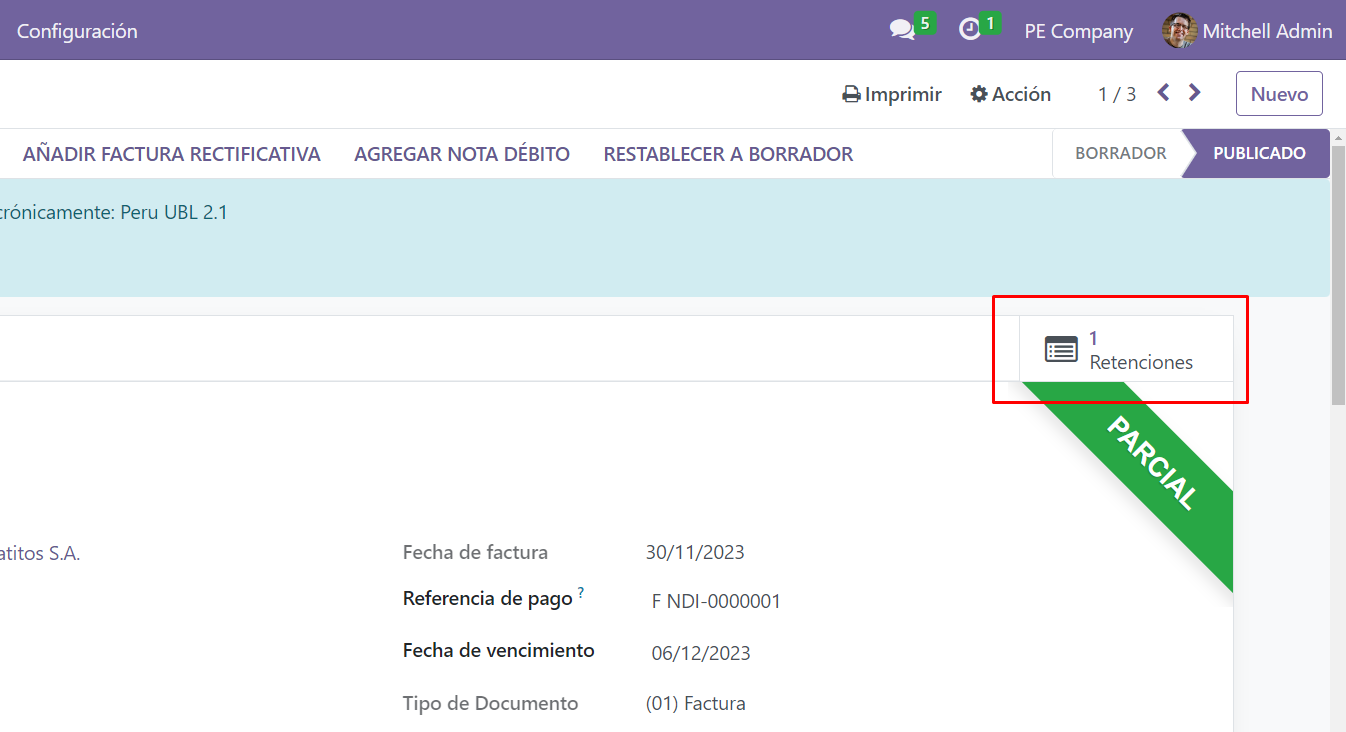
6. Comprobante electrónico de retención
- Se envía automáticamente el comprobante electrónico de retención a la SUNAT
- Se genera automáticamente el archivo zip del comprobante electrónico de retención
- Se envía automáticamente un correo electrónico con el comprobante electrónico de retención
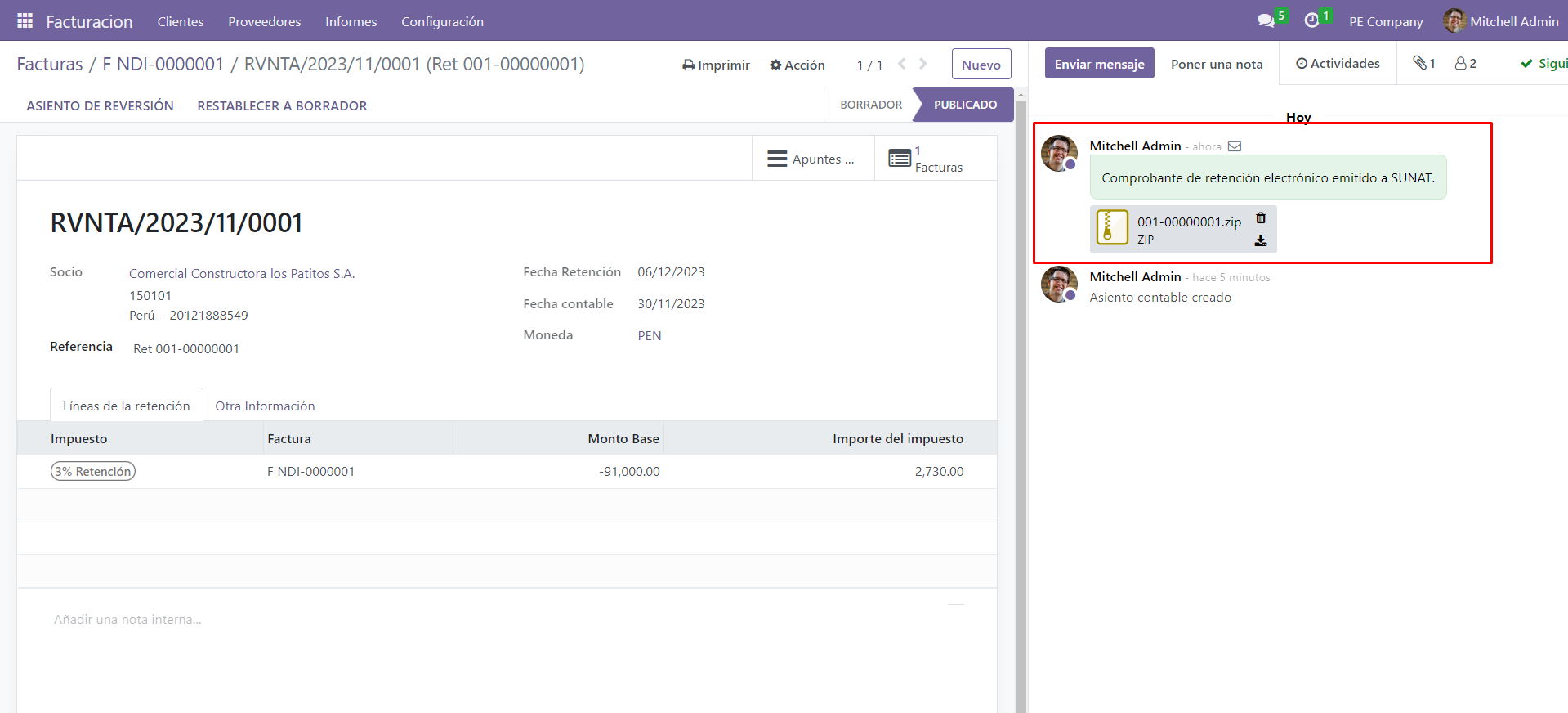
7. Asiento contable de la retención
- Dar click en la pestaña Apuntes contables
- Se observa el asiento contable de la retención